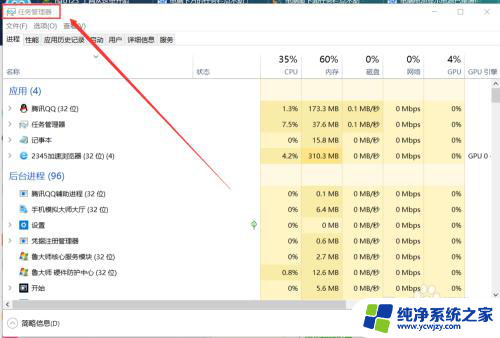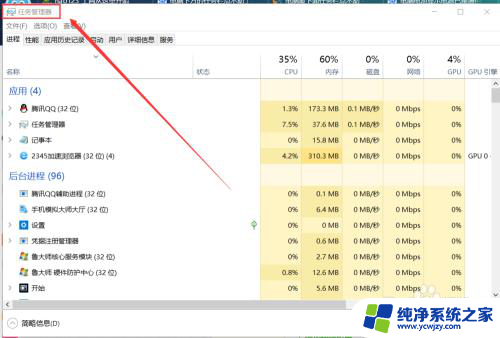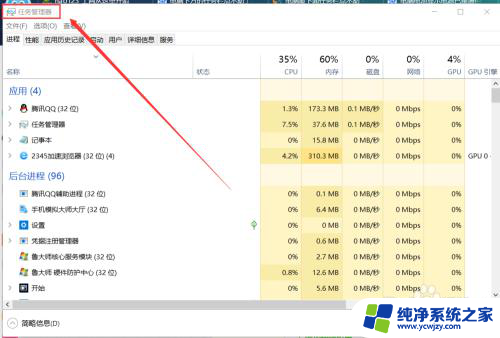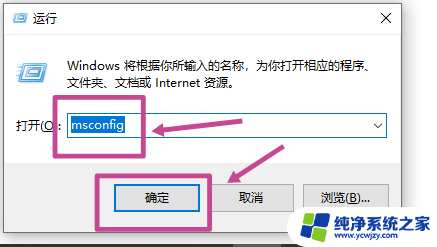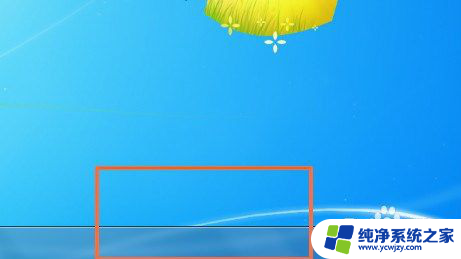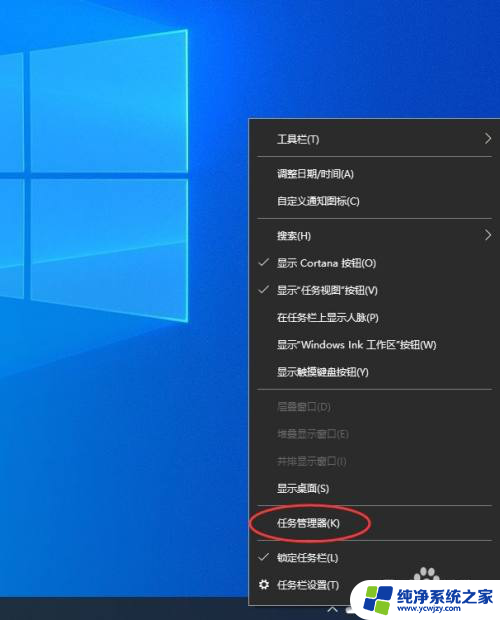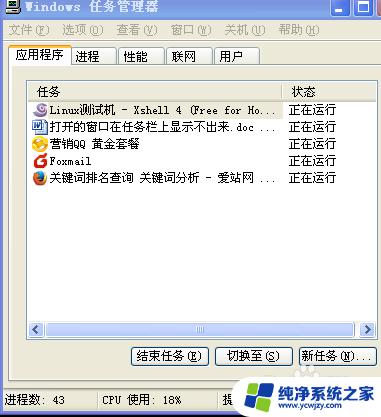电脑桌面最下面一栏点不动 电脑任务栏点击无反应怎么办
更新时间:2024-01-22 13:01:27作者:xiaoliu
电脑桌面最下面一栏点不动,电脑任务栏点击无反应,这是许多电脑用户常常会遇到的问题,无论是在工作还是娱乐时,电脑任务栏的正常运行对于我们的使用体验至关重要。当这个问题发生时,我们可能会感到困惑和无助。当电脑任务栏点击无反应时,我们应该如何应对呢?在本文中我们将探讨一些可能的解决办法,帮助您解决这一烦扰。
具体方法:
1.首先我们先使用“CTRL+ALT+Delete”组合键打开电脑上的任务管理器。后切换到进程页面
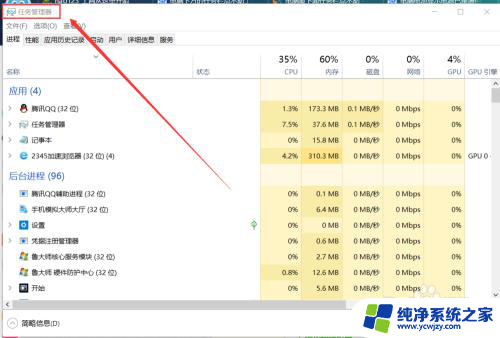
2.之后在进城页面找到explorer.exe进程,选中后点击右下方的结束进程(因为小编的任务栏没有问题所以并没有显示explorer.exe进程)
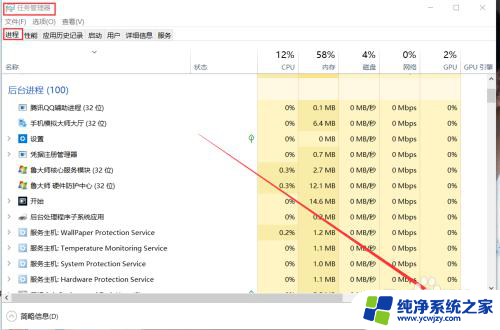
3.进行完上一步之后我们再点击页面左上角的文件夹,选择新建任务
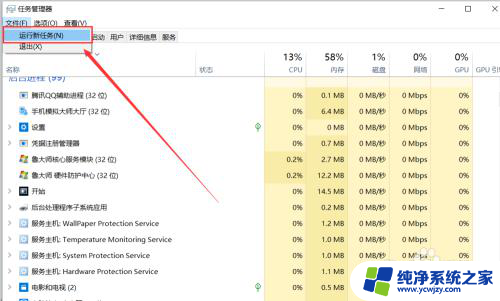
4.然后输入explorer.exe,点击确定回到桌面就可以正常使用任务栏了。是不是很简单呢!
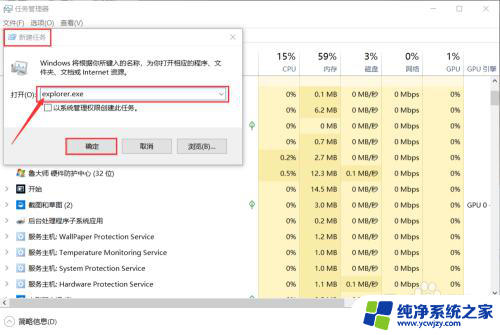
以上是电脑桌面最底部固定的内容,如果有不清楚的用户,可以参考以上小编的步骤进行操作,希望能对大家有所帮助。